在WPS表格中输入文本时,有时字迹偏离中心影响美观。以下是如何在WPS中实现文字四边对齐的指南,供您参考。
1、 先选择要居中文字的表格范围。
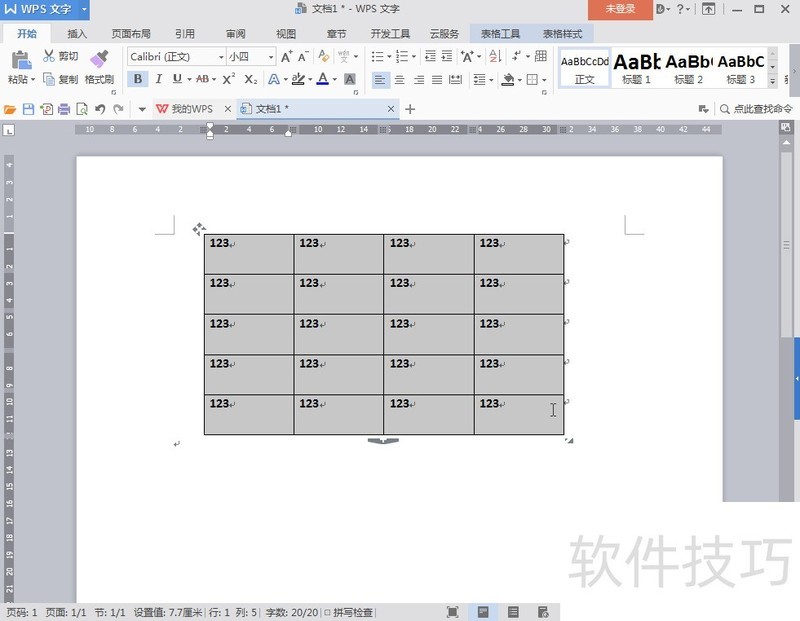
2、 在选择的表格范围中点击鼠标右键。
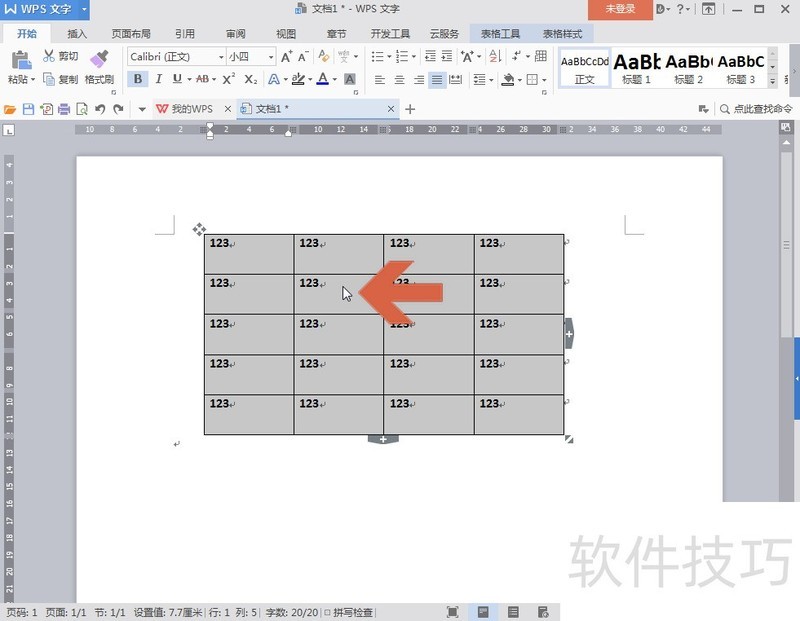
3、 将鼠标指针指向右键菜单中的【单元格对齐方式】选项。
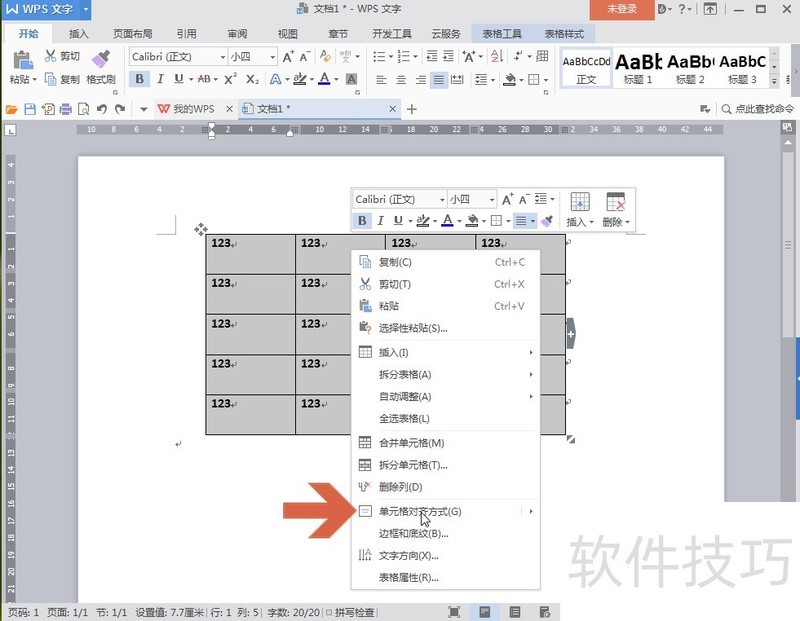
4、 这时会弹出一个列表,点击列表中间的水平居中按钮。
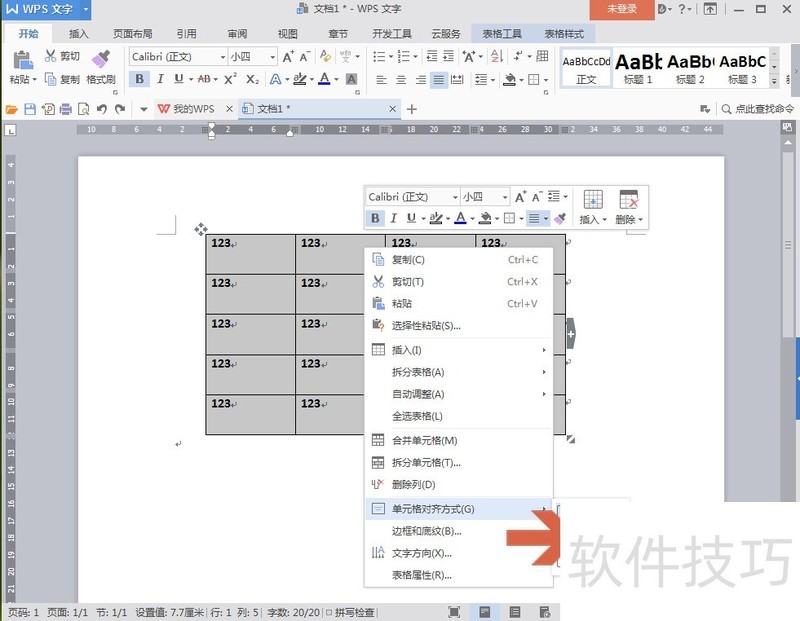
5、 点击按钮后,所选表格范围中的文字就上下左右居中了。
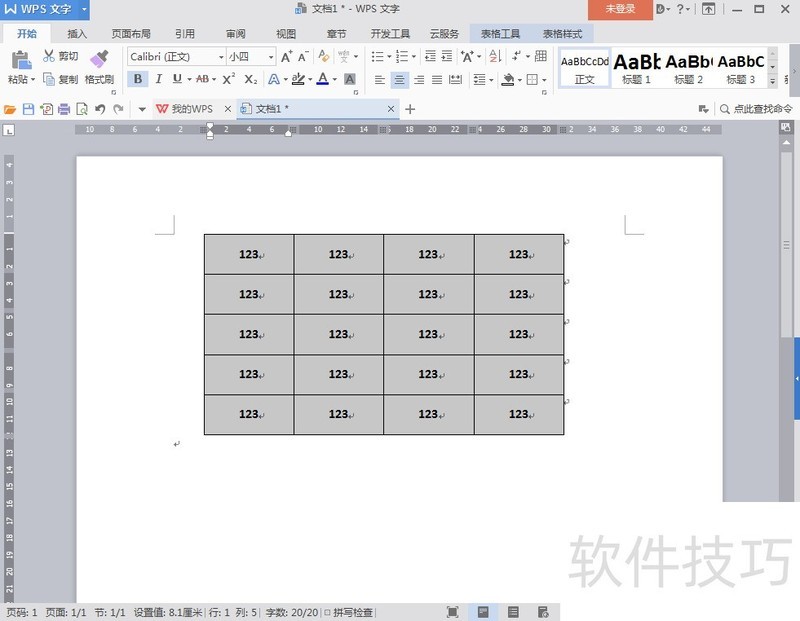
文章标题:WPS怎么让文字在表格里上下左右居中
文章链接://www.hpwebtech.com/jiqiao/213274.html
为给用户提供更多有价值信息,ZOL下载站整理发布,如果有侵权请联系删除,转载请保留出处。
- 上一问:WPS文档中如何使用文本框工具
- 下一问:wps表格中如何快速找出一组数的最大值
相关软件推荐
其他类似技巧
- 2024-10-22 13:37:01WPS便签怎样统计字数
- 2024-10-22 12:32:01wps文件中怎么添加双箭头符号?
- 2024-10-22 12:22:02如何冻结表头
- 2024-10-22 12:15:02如何利用制表符快速实现试卷选择题对齐
- 2024-10-22 06:25:01wps文字方向如何改成竖的
- 2024-10-21 16:03:02如何给文字设置绿色双删除线效果
- 2024-10-21 13:55:02wps怎么设置黑白打印
- 2024-10-21 11:04:02WPS怎么插入不同形状的文本框
- 2024-10-21 10:25:02wps表格如何下移单元格 wps中如何将表格向下移
- 2024-10-21 07:58:02低版本办公软件如何合并日期?
金山WPS Office软件简介
WPS大大增强用户易用性,供用户根据特定的需求选择使用,并给第三方的插件开发提供便利。ZOL提供wps官方下载免费完整版。软件特性:办公, 由此开始新增首页, 方便您找到常用的办公软件和服务。需要到”WPS云文档”找文件? 不用打开资源管理器, 直接在 WPS 首页里打开就行。当然也少不了最近使用的各类文档和各种工作状... 详细介绍»









